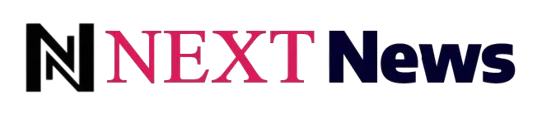Accesul aplicațiilor la microfon și cameră poate reprezenta un risc real pentru confidențialitatea utilizatorului. Chiar dacă majoritatea aplicațiilor solicită permisiunea explicită pentru a folosi aceste componente, există situații în care accesul rămâne activ sau este folosit în fundal, fără ca utilizatorul să fie conștient. Din acest motiv, verificarea periodică a setărilor de confidențialitate este o măsură recomandată pentru protecția datelor personale.
Indiciile că microfonul sau camera ar putea fi folosite fără acordul tău
Există câteva semnale care pot indica faptul că aplicațiile utilizează aceste resurse fără ca tu să interacționezi direct cu ele:
- LED-ul camerei se aprinde spontan, fără să folosești vreo aplicație video
- Dispozitivul se încălzește sau consumă mai multă baterie decât de obicei, în repaus
- Sunete distorsionate sau ecou în timpul apelurilor, chiar și cu microfonul propriu
- Trafic de date neobișnuit, în special când dispozitivul este inactiv
- Indicatori vizuali (punct verde sau portocaliu) pe ecran care semnalează accesul la cameră sau microfon
Aceste simptome nu confirmă automat o problemă, dar pot fi un motiv întemeiat să verifici manual permisiunile.
Cum verifici permisiunile aplicațiilor pe Android
Telefoanele și tabletele cu Android oferă un sistem clar de gestionare a permisiunilor, care poate fi accesat din meniul de setări. Pașii pot varia ușor în funcție de versiunea sistemului de operare și interfața producătorului, dar în linii mari sunt similari:
- Intră în Setări
- Selectează Confidențialitate sau Aplicații și notificări
- Accesează secțiunea Manager de permisiuni sau Permisiuni aplicații
- Caută Microfon și Cameră în listă
- Vezi care aplicații au acces „Permis” sau „Permis doar în utilizare”
Dacă vezi aplicații care nu au legătură directă cu utilizarea camerei sau a microfonului, poți restricționa imediat accesul:
- Selectează aplicația și alege Refuză sau Întreabă de fiecare dată
- Dezactivează opțiunea Permite în fundal dacă este disponibilă
Android 12 și versiunile mai recente adaugă un indicator vizual în colțul ecranului atunci când camera sau microfonul sunt utilizate. Poți accesa rapid panoul de control pentru a verifica ce aplicație folosește aceste funcții.
Cum verifici permisiunile pe iPhone sau iPad
Sistemul iOS este conceput cu un accent puternic pe confidențialitate și oferă un control detaliat al permisiunilor. Pentru a verifica ce aplicații au acces la microfon sau cameră:
- Deschide aplicația Settings
- Derulează până la secțiunea Privacy & Security
- Selectează Microphone și apoi Camera
Vei vedea o listă cu toate aplicațiile care au solicitat acces. Comutatoarele pot fi activate sau dezactivate în funcție de preferințele tale.
De asemenea, începând cu iOS 14, un punct verde (pentru cameră) și unul portocaliu (pentru microfon) apar în colțul dreapta sus al ecranului atunci când aceste funcții sunt folosite. Glisând în jos pentru a deschide Control Center, poți vedea exact care aplicație le-a accesat recent.
Aplicații și extensii care pot monitoriza utilizarea resurselor
Pe lângă setările standard oferite de sistemul de operare, există aplicații dedicate care oferă mai multe informații și notificări în timp real:
- Access Dots (Android) – oferă un indicator similar cu cel de pe iOS pentru a semnala activarea microfonului sau camerei
- Bouncer – permite acordarea de permisiuni temporare care se anulează automat după utilizare
- GlassWire – monitorizează traficul de date al aplicațiilor și poate semnala activitate suspectă în fundal
Pe desktop, extensii pentru browser (cum ar fi Privacy Badger sau uMatrix) pot bloca accesul paginilor web la cameră sau microfon fără notificare explicită.
Recomandări de securitate pentru a preveni accesul neautorizat
Controlul permisiunilor este doar o parte din gestionarea completă a confidențialității. Există câteva măsuri suplimentare care pot reduce riscul ca aplicațiile să-ți acceseze camera sau microfonul fără voia ta:
- Instalează aplicații doar din surse sigure (Google Play, App Store)
- Verifică recenziile și reputația dezvoltatorului înainte de instalare
- Revizuiește periodic lista de aplicații instalate și dezinstalează ce nu folosești
- Actualizează constant sistemul de operare și aplicațiile pentru a beneficia de cele mai noi patch-uri de securitate
- Folosește un antivirus mobil dacă sistemul permite și oferă opțiuni de monitorizare a aplicațiilor suspecte
- Acoperă fizic camera atunci când nu este folosită, mai ales pe laptopuri sau tablete
Unele companii oferă capace speciale pentru camere sau folii de confidențialitate, care pot fi aplicate ușor și îndepărtate la nevoie.
Ce faci dacă suspectezi că ești spionat prin dispozitiv
Dacă bănuiești că cineva are acces la microfonul sau camera ta fără acordul tău, este important să reacționezi rapid și metodic:
- Verifică imediat permisiunile tuturor aplicațiilor și dezactivează cele suspecte
- Rulare un scan complet cu o aplicație de securitate mobilă de încredere
- Resetează setările de confidențialitate din telefon sau tabletă
- Dacă problema persistă, poți reveni la setările din fabrică, dar după ce ai salvat datele importante
În cazurile în care ai motive serioase să crezi că dispozitivul a fost compromis, consultă un specialist în securitate cibernetică. Unele aplicații spyware nu apar în lista clasică de aplicații și necesită metode avansate de detectare.
Verificarea accesului aplicațiilor la microfon și cameră ar trebui să devină un obicei de întreținere a securității digitale, la fel ca actualizarea aplicațiilor sau ștergerea fișierelor inutile. Odată cu creșterea numărului de aplicații care colectează date, controlul confidențialității devine o componentă esențială a utilizării responsabile a dispozitivelor inteligente.